Activer SSH sur Ubuntu 18.04 Bionic Beaver Linux
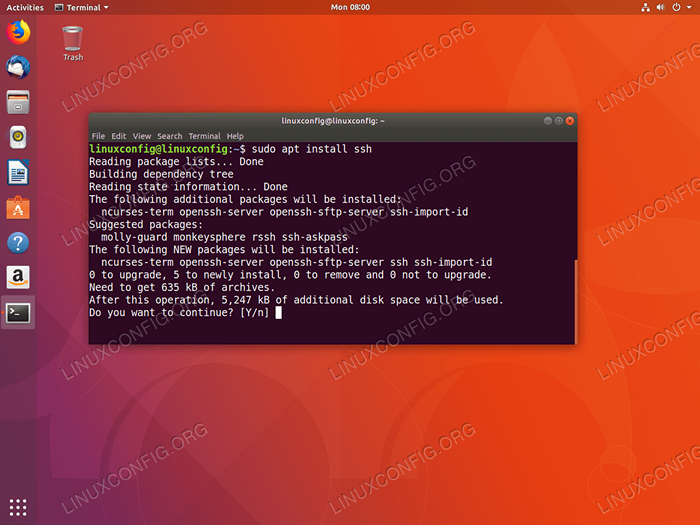
- 3369
- 532
- Emilie Colin
Objectif
Le guide ci-dessous vous fournira des informations sur la façon d'activer SSH sur Ubuntu 18.04 Linux. SSH signifie Secure Shell qui permet des connexions de connexion à distance chiffrées entre le client et le serveur sur un réseau insécurité.
Système d'exploitation et versions logicielles
- Système opérateur: - Ubuntu 18.04 castor bionique
- Logiciel: - OpenSSH 7.5 ou plus
Exigences
Accès privilégié à votre système Ubuntu comme root ou via Sudo La commande est requise.
Conventions
- # - Exige que les commandes Linux soient exécutées avec des privilèges racine soit directement en tant qu'utilisateur racine, soit par l'utilisation de
Sudocommande - $ - Exige que les commandes Linux soient exécutées en tant qu'utilisateur non privilégié régulier
Autres versions de ce tutoriel
Ubuntu 20.04 (Focal Fossa)
Instructions
Activer SSH sur Ubuntu
Afin d'activer SSH sur Ubuntu Linux, nous devons d'abord effectuer une installation de package SSH. Ouvrez le terminal et entrez la commande:
$ sudo apt install ssh
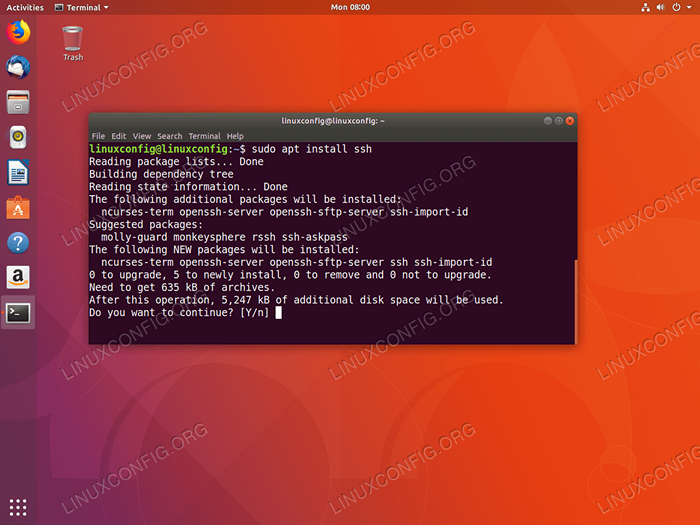 Pour activer SSH sur Ubuntu, installez d'abord le package SSH.
Pour activer SSH sur Ubuntu, installez d'abord le package SSH. Confirmez que SSH Server est opérationnel en exécutant la commande ci-dessous. Recherchez un mot-clé Actif: actif (en cours d'exécution). Presse q Si vous avez besoin de récupérer votre invite de ligne de commande:
$ statut de service ssh
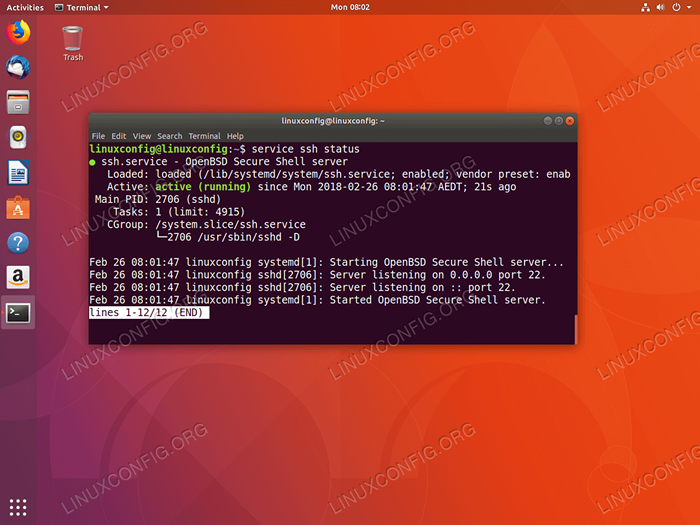 SSH est maintenant activé et écoute sur le port 22.
SSH est maintenant activé et écoute sur le port 22. À ce stade, vous devriez être en mesure de vous connecter de cet hôte à tout autre serveur Ubuntu compatible SSH. Par exemple, pour se connecter au serveur avec le nom d'hôte serveur ubuntu en tant qu'utilisateur linuxconfig entrer:
$ ssh linuxconfig @ ubuntu-server
Avertissement:Par défaut, vous ne pourrez pas vous connecter à l'aide de la connexion distante SSH comme un racine utilisateur. Suivez notre guide sur la façon de permettre la connexion racine SSH sur Ubuntu Linux.
Activer / désactiver SSH sur Ubuntu
Dans un cas où vous devez désactiver temporairement SSH sur votre hôte Ubuntu Exécuter:
$ sudo service ssh stop
Pour recommencer à courir:
$ sudo service ssh start
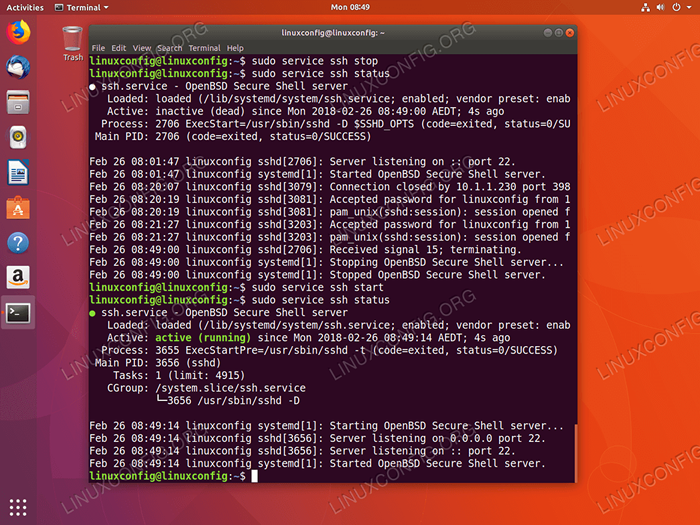 Démarrage et arrêt du service SSH sur Ubuntu 18.04
Démarrage et arrêt du service SSH sur Ubuntu 18.04 Afin de désactiver complètement SSH après l'exécution des redémarrages:
$ sudo systemctl désactiver ssh
Pour activer à nouveau SSH sur votre commande Ubuntu Host Use:
$ sudo systemctl activer ssh
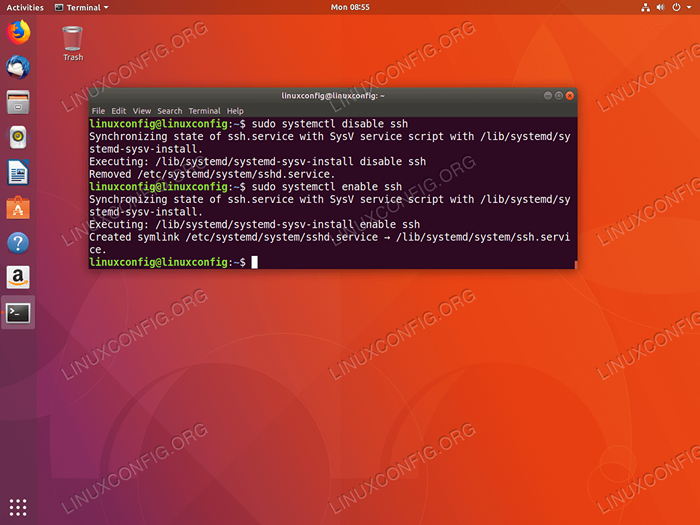 Désactiver et activer SSH sur Ubuntu 18.04
Désactiver et activer SSH sur Ubuntu 18.04 Tutoriels Linux connexes:
- Choses à installer sur Ubuntu 20.04
- Choses à faire après l'installation d'Ubuntu 20.04 Focal Fossa Linux
- Choses à faire après l'installation d'Ubuntu 22.04 Jammy Jellyfish…
- Choses à installer sur Ubuntu 22.04
- Ubuntu 20.04 astuces et choses que vous ne savez peut-être pas
- Ubuntu 20.04 Guide
- Linux: Configuration SSH
- Comment profiter au maximum d'OpenSSH
- Fichiers de configuration Linux: 30 premiers
- Ubuntu 22.04 Guide
- « Comment installer Cinnamon Desktop sur Ubuntu 18.04 Bionic Beaver Linux
- Comment installer le navigateur Tor dans Ubuntu 18.04 Bionic Beaver Linux »

